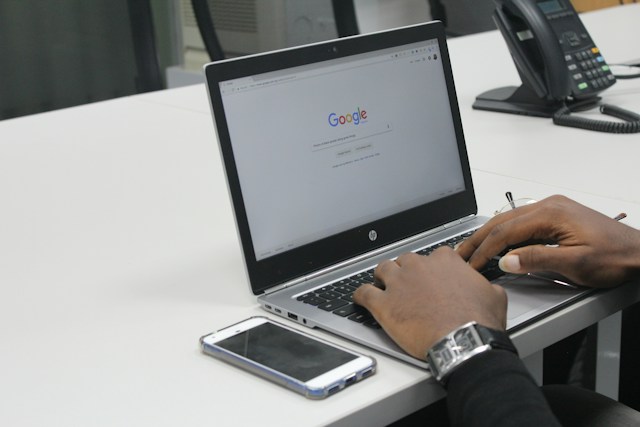Imaginea de profil este printre primele lucruri pe care utilizatorii le văd atunci când tweet-ul dvs. apare în feed-ul lor. Oamenii vă vor verifica profilul Twitter dacă faceți o impresie inițială bună. Cu toate acestea, nu v-ați gândit prea mult la acest aspect în timp ce v-ați configurat pagina. În timp ce plănuiți să vă modernizați contul, doriți să știți cum să eliminați pozele de profil Twitter. Aceste informații sunt întotdeauna bune de învățat, indiferent dacă sunteți un brand sau o persoană fizică.
Astăzi, haideți să aflăm cum să eliminăm o imagine de profil pe Twitter pe Android, iOS sau pe web. Continuă să citești pentru a afla tot ce trebuie să știi, inclusiv orice probleme cu care te poți confrunta în timpul acestui proces.

Cum să eliminați imaginea de profil Twitter de pe orice dispozitiv?
Vrei să afli cum să elimini o imagine de profil pe Twitter? Există mai multe motive pentru care cauți această soluție. Poate că sunteți în căutarea unui loc de muncă și doriți să vă asigurați că arătați profesionist. Recrutorii vă vor căuta conturile de social media ca parte a procesului de verificare. În acest caz, este util să știți cum să eliminați pozele de profil de pe Twitter. Un alt motiv este că imaginea inițială pe care ați încărcat-o este cu mult diferită de ceea ce sunteți astăzi. Sau, doriți să schimbați ceva, iar imaginea de profil este un excelent punct de plecare.
Mai devreme, instrucțiunile privind modul de eliminare a fotografiei au funcționat. Cu toate acestea, platforma nu vă mai permite să faceți acest lucru.
Cum să eliminați imaginea de profil pe Twitter Mobile?
Pașii pentru a elimina o imagine de profil pe Twitter mobil sunt aceiași pentru Android și iOS. Cu toate acestea, trebuie să folosești aplicația oficială. De asemenea, trebuie să încărcați o altă imagine. Iată cum să vă eliminați imaginea de profil de pe Twitter:
- Deschideți aplicația oficială Twitter pe smartphone-ul dumneavoastră. Pentru a vă schimba imaginea de profil este necesară conectarea la contul dvs.
- Există două căi de acces la profilul dumneavoastră. Apăsați pe fotografia de profil și alegeți Profil. Alternativ, glisați de la stânga la dreapta oriunde în aplicație. Se deschide o bară laterală din care selectați Profil.
- Odată ajuns pe pagina Profil, apăsați pe Editare profil.
- Fotografia dvs. de profil se află în interiorul unui cerc cu pictograma aparatului foto în centru. Atingeți ușor pictograma aparatului foto.
- Veți avea trei opțiuni - Take Photo, Choose Existing Photo și Choose NFT. Dacă nu aveți o imagine, apăsați pe Take Photo (Faceți o fotografie ) și faceți un selfie cu smartphone-ul dumneavoastră. Alegeți Existing Photo (Alegeți fotografia existentă ) dacă aveți deja o imagine în galerie.
- Va trebui să faceți un crop circular al fotografiei. Mutați cercul de tăiere până când sunteți mulțumit de ceea ce va fi vizibil pe platformă. De asemenea, puteți utiliza funcția pinch-to-zoom pentru a schimba perspectiva imaginii.
- Atingeți ușor Utilizare și apoi selectați Salvare. Platforma de socializare vă va actualiza acum imaginea de profil.
Asigurați-vă că apăsați pe Save (Salvare ) pentru ca modificările să intre în vigoare. În caz contrar, atunci când vă întoarceți la feed, se revine la imaginea anterioară. Cu aceste instrucțiuni, modul de a elimina o imagine de profil pe Twitter va funcționa pe orice smartphone.
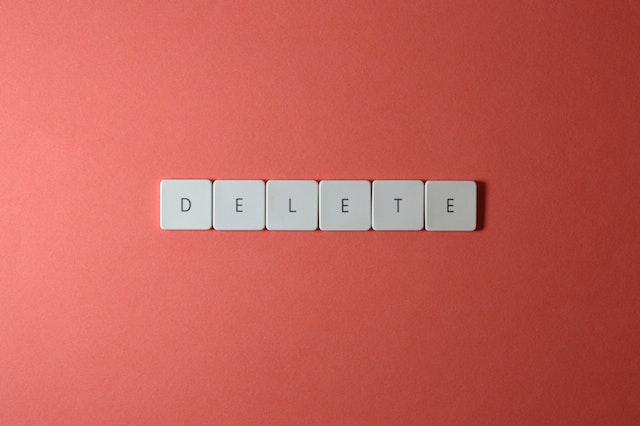
Cum să eliminați profilul Twitter Pic pe orice browser web?

Cum să vă eliminați poza de profil de pe Twitter este ușor diferit dacă folosiți un browser web. Orice browser de pe laptop sau desktop va funcționa. Pentru browserele de pe smartphone, urmați pașii evidențiați în secțiunea anterioară. În caz contrar, iată cum să elimini o poză de profil de pe Twitter dintr-un browser web:
- Mergeți la www.twitter.com. Vă puteți modifica poza de profil numai dacă vă conectați la contul dvs.
- Veți vedea Profil în partea stângă a ecranului. Faceți clic pe această opțiune de meniu pentru a vă deschide Profilul.
- Aici, veți vedea butonul Edit Profile ( Editare profil ) sub imaginea din antet. Selectați-l și se va deschide o nouă pagină.
- Există o pictogramă cu un aparat foto pe fotografia de profil. Faceți clic pe ea și găsiți imaginea pe care doriți să o folosiți pentru contul dvs.
- Tăiați imaginea în funcție de preferințele dumneavoastră. Amplasați imaginea dacă doriți ca o secțiune a imaginii să devină fotografia dvs. de profil. Selectați Apply (Aplicare ) pentru a vedea cum arată noua fotografie de profil pe contul dvs.
- Faceți clic pe Save (Salvare ) pentru a vă modifica imaginea de profil.
Ați urmat toți pașii de mai sus? Dar tot nu vedeți nicio schimbare în profilul dumneavoastră? Următoarea secțiune cuprinde soluții pentru cum să eliminați imaginile de profil de pe Twitter.
Cum să eliminați imaginea de profil Twitter: De ce nu funcționează?
Ce se întâmplă dacă fotografia de profil nu se încarcă sau dacă apare un mesaj de eroare? Există patru soluții pentru a rezolva această problemă. Să vă explicăm de ce nu au funcționat instrucțiunile despre cum să vă eliminați poza de profil de pe Twitter:
- Folosiți o aplicație sau un site web terță parte
Deși Twitter recomandă utilizarea aplicației oficiale, preferați un software terț. Poate că este vorba de posibilitatea de a bloca toate reclamele și de a vedea doar tweet-urile. Sau, nu doriți ca Twitter să urmărească modul în care utilizați site-ul web. Indiferent de motiv, pașii pentru cum să-ți schimbi poza de profil Twitter nu vor funcționa cu un software terț. Încearcă aplicația oficială, chiar dacă este doar pentru a schimba imaginea de profil.
- Dimensiunea fișierului imaginii de profil este mai mare de 2MB
Imaginile de înaltă calitate vor îmbunătăți aspectul contului dvs. de Twitter. Să spunem că îi ceri prietenului tău să folosească un iPhone 14 Pro și să facă un portret. Cu toate acestea, când îl încărcați ca imagine de profil, nu funcționează.
Fiecare fotografie de pe iPhone 14 Pro are o dimensiune de cel puțin 25 MB. Din nefericire, Twitter vă permite să încărcați doar maximum 2 MB pentru fotografia de profil. Reduceți dimensiunea fișierului utilizând un convertor precum TinyPNG. Sau, utilizați Adobe Lightroom sau Photoshop pentru a reduce dimensiunea fișierului în timp ce exportați imaginea. Încercați această soluție.
- Dimensiunile imaginii dvs. depășesc 400×400 pixeli.
Twitter recomandă să păstrați imaginea de profil în limita a 400×400 pixeli pentru a obține cele mai bune rezultate. Respectați întotdeauna aceste dimensiuni. Te-a ajutat să rezolvi cum să elimini imaginea de profil de pe Twitter?
- Ați încărcat un GIF animat
Twitter nu acceptă GIF-uri animate, așa că schimbarea imaginii de profil nu a funcționat. Rămâneți la formate de fișiere precum JPG sau PNG. Acesta din urmă este o alegere excelentă pentru a menține dimensiunea fișierului la un nivel scăzut.
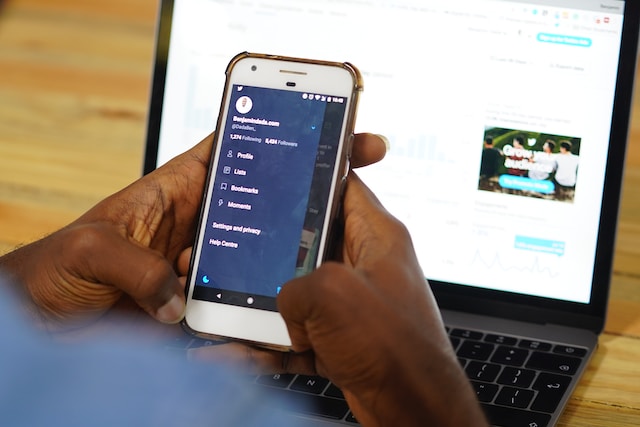
Cum să vă eliminați imaginea de profil de pe Twitter: Puteți încărca NFT-uri?
După ce ați văzut cum să vă eliminați poza de profil de pe Twitter, doriți să vă scoateți contul în evidență. Dacă ați cumpărat un token nefungibil (NFT) de la un artist reputat, îl puteți pune în valoare? Da, Twitter permite utilizarea NFT-urilor după ce treci prin schimbarea imaginii de profil. Cu toate acestea, trebuie să fiți abonat la Twitter Blue.
Atunci când încărcați o NFT, conturul fotografiei de profil se schimbă din cerc în hexagon. Utilizatorii care vă vizitează profilul Twitter vor ști că sunteți proprietarul bunului digital.
Deci, cum să eliminați o imagine de profil pe Twitter și să o înlocuiți cu NFT? În primul rând, conectați portofelul dvs. criptografic la rețeaua de socializare. Trebuie să furnizați adresa publică a portofelului dvs. Twitter se va conecta temporar la contul dvs. Nu uitați că nu menține o conexiune activă cu portofelul criptografic.
Platforma poate identifica dacă dețineți NFT prin partajarea adresei dumneavoastră publice. Twitter trimite o cerere de verificare la adresa publică. Asigurați-vă că solicitarea provine de la rețeaua de socializare.
După ce confirmați cererea și vă conectați portofelul, puteți selecta NFT. În prezent, Twitter acceptă următoarele portofele criptografice:
- Argent
- Portofelul Coinbase
- Ledger Live
- MetaMask
- Curcubeu
- Portofelul de încredere
Uneori, este posibil să nu observați nicio schimbare. Verificați dacă NFT-ul dumneavoastră este vizibil pe blockchain. Este necesar dacă doriți să folosiți acest activ digital ca imagine de profil.
Dar dacă ați primit unul gratuit de la un prieten sau de la o platformă? În orice caz, ar trebui să fie vizibil pe blockchain-ul public. În acest caz, este esențială o tranzacție care să implice NFT.
Ce se întâmplă dacă vindeți activul digital? Twitter nu îl va șterge din contul dvs. Cu toate acestea, nu veți mai avea forma hexagonală exclusivă în jurul imaginii de profil. În schimb, veți primi cercul implicit.

Schimbarea imaginii de profil afectează Twitter Blue?
Dacă sunteți abonat la Twitter Blue, ar trebui să fiți precaut când vă schimbați fotografia de profil. Atunci când urmați modul de a vă elimina poza de profil Twitter, platforma vă elimină temporar marcajul albastru. În general, rețeaua așteaptă câteva zile înainte de a restabili marcajul. Așadar, asigurați-vă că decideți când doriți să treceți prin procesul de înlocuire a imaginii. În această perioadă, îți vor revizui profilul Twitter. Asigură-te că nu faci nicio modificare în contul tău. De exemplu, schimbarea numelui de utilizator sau a afișajului resetează procesul de revizuire. Așadar, dacă aveți de gând să mergeți până la capăt cu modul de eliminare a imaginii de profil Twitter, așteptați-vă ca acest lucru să vă afecteze temporar abonamentul Twitter Blue.
Cum să eliminați imaginea de profil Twitter: Obțineți avatarul implicit
Ați urmat fiecare pas despre cum să eliminați o imagine de profil pe Twitter. Acum, doriți să reveniți la imaginea implicită a unei persoane pe un fundal gri. Este o imagine populară datorită cât de mult s-a gândit platforma la designul său. În perioada 2010 - 2017, rețeaua de socializare a folosit un ou. Cu toate acestea, au schimbat designul în 2017 pentru a reflecta reîmprospătarea brandului. Scopul a fost de a crea o imagine incluzivă datorită naturii diverse a platformei. De asemenea, rețeaua de socializare a dorit ca toată lumea să își schimbe imaginea de profil. Să presupunem că ați urmat pașii pentru cum să vă eliminați imaginea de profil de pe Twitter.
Din fericire, există încă o modalitate de a restabili fotografia de profil implicită. Mergeți pe Google și introduceți "Default Profile Photo for Twitter" în bara de căutare. Descărcați imaginea care vă place și încărcați-o pe profilul dvs. de Twitter. De asemenea, puteți utiliza o imagine într-o culoare solidă ca înlocuitor. Încercați diferite nuanțe, în funcție de preferințele dumneavoastră. Puteți să o schimbați și mai târziu, urmând pașii pe care i-am menționat anterior.
Când recrutorii se uită prin profilul tău de Twitter, trebuie să te asiguri că totul este curat. Ce se întâmplă dacă poza de profil sau tweet-urile dvs. par neprofesioniste? Urmați instrucțiunile privind modul în care puteți elimina o imagine de profil pe Twitter.
La urma urmei, nu vreți ca ei să vă înțeleagă greșit tweet-urile, mai ales fără context. De exemplu, ați postat mai multe tweet-uri care conțin glume interne pe care doar prietenii dvs. le înțeleg. Dacă recrutorii găsesc aceste tweet-uri, probabilitatea de a fi selectat pentru următoarea rundă de interviuri scade. În schimb, puteți șterge în bloc aceste tipuri de tweet-uri. De asemenea, puteți automatiza acest proces fără să vă faceți griji cu privire la imaginea dvs. publică. Transformați-vă profilul Twitter și dați-i un aspect profesional cu un singur clic.